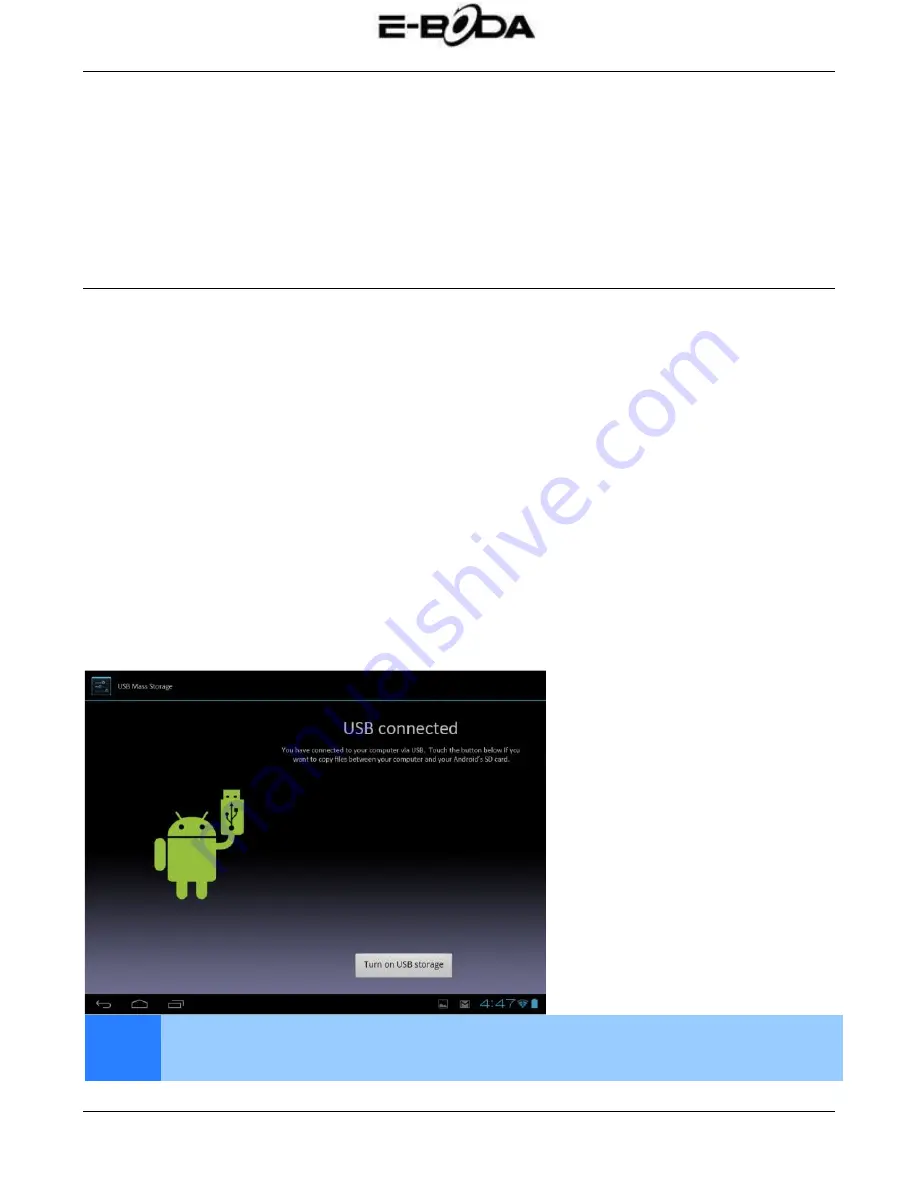
REVO R80BT
46
www.e-boda.ro
2.
Windows vă poate afișa „Found New Hardware Wizard” (Aplicaţia depistare Hardware nou). Vă
rugăm să alegeţi opţiunea „Cancel” (Anulare).
3.
Pe dispozitivul REVO R80BT deschideţi bara de stare prin parcurgerea cu degetul / punctatorul
în jos pornind din partea de sus a ecranului.
4.
Atingeţi opţiunea „USB connected” (USB conectat), apoi alegeţi „Turn on USB storage” (Activaţi
stocarea USB).
USB conectat
V-aţi conectat dispozitivul la computer prin USB. Selectaţi butonul de mai jos dacă doriţi să copiaţi
fişiere între calculator şi cardul dvs. SD Android.
Activaţi stocarea USB
Dispozitivul REVO R80BT va apărea ca o unitate de stocare pe calculatorul dvs. şi i se va atribui o
literă pentru unitate de stocare în „My Computer” (Calculatorul meu). Puteţi să glisați şi să fixați
fişiere din calculatorul dvs. în dispozitivul E-Boda la fel ca atunci când utilizaţi orice alt dispozitiv de
stocare externă.
Pentru a deconecta dispozitivul de la calculator.
1.
Atingeţi butonul „Turn off USB storage” (Dezactivaţi stocarea USB) pentru a demonta memoria
flash.
2.
Deconectaţi cablul USB.
NOTĂ
Demontarea memoriei flash ar putea împiedica aplicaţiile Android
TM
să acceseze memoria
şi poate determina un comportament haotic. Întotdeauna demontaţi înainte de a
deconecta cablul USB.
Summary of Contents for Revo R80BT
Page 2: ...User Manual ...
Page 7: ...4 System settings On the desktop press menu button and select system settings ...
Page 10: ...4 Sound ...
Page 20: ...How to make desktop icons Press the middle of the desktop ICONS the pop up displays ...
Page 22: ...REVO R80BT 22 www e boda ro ...
Page 48: ...REVO R80BT 48 www e boda ro ...
Page 51: ...REVO R80BT 51 www e boda ro ...
Page 78: ...REVO R80BT 78 www e boda ro ...
Page 81: ...REVO R80BT 81 www e boda ro ...
Page 106: ...REVO R80BT 106 www e boda ro ...
















































